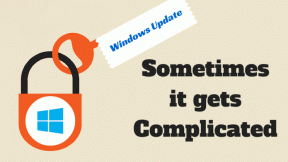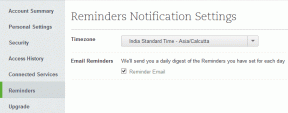Bootfähiges Windows-ISO-Image aus extrahierten Dateien erstellen
Verschiedenes / / November 29, 2021
Es ist mir eines Tages passiert, als ich meinem Freund geholfen habe Windows 8-Installation. Wir arbeiteten an Windows 7 und er gab mir die Details (den Download-Link und den CD-Schlüssel) zu Laden Sie das bootfähige Laufwerk herunter und erstellen Sie es für sein Windows 8. Jetzt bin ich mir nicht sicher, was genau schief gelaufen ist, es könnte sein, dass das BIOS nicht unterstützt hat, was wir versuchten, aber aus irgendeinem Grund konnte der USB nicht als bootfähiges Installationsgerät erstellt werden.

Das USB-Laufwerk enthielt noch alle Dateien, die für die Installation von Windows erforderlich waren, bootete jedoch nicht. Es lag nun an mir, einen Weg zu finden, aus den Dateien, die ich hatte, ein bootfähiges USB- oder DVD-Laufwerk zu erstellen, sonst wäre mein Besuch beim technischen Support bei ihm umsonst gewesen (und niemand will einen genervten Freund).
Alles, was ich brauchte, war Freeware, um eine ISO von all diesen Dateien zu erstellen – die bootfähig sein sollte.
Erstellen eines bootfähigen Windows-ISO-Image aus extrahierten Dateien
Nach einiger Recherche war ImgBurn das Programm, das bei der anstehenden Aufgabe half. Schauen wir uns also an, wie das Tool verwendet werden kann, um bootfähige Windows-ISOs nur aus den Dateien zu erstellen.
Schritt 1: Herunterladen und ImgBurn installieren auf dem Computer, auf dem Sie alle Installationsdateien haben. Das Tool wird mit Bloatware geliefert, also stellen Sie sicher, dass Sie die entsprechende Option während der Installation des Tools deaktivieren. Sobald das Tool installiert ist, starten Sie es. Wählen Sie in der Modulauswahl der App die Option Eine Image-Datei von Dateien / Verzeichnissen erstellen.

Schritt 2: Navigieren Sie nun im Quellbereich zu dem Ordner, der alle Windows-Installationsdateien enthält. Legen Sie als Ziel den Pfad fest, in dem Sie die endgültige ISO-Datei erstellen möchten. Wenn Sie alle Ordner ausgewählt haben, klicken Sie auf Fortschrittlich Registerkarte auf der rechten Seite und klicken Sie auf die Option Bootfähige Disk.

Schritt 3: Wählen Sie hier die Option Image bootfähig machen. Wählen Emulationstyp wie Keine (Benutzerdefiniert), und geben Sie dann 8 in das Feld neben ein Zu ladende Sektoren.Klicken Sie nun auf die Durchsuche Symbol neben dem Abschnitt Boot Image und wählen Sie die Datei aus etfsboot.com im Bootmenü des Installationsordners.

Schritt 4: Klicken Sie abschließend auf Bauen und warten Sie, bis das Tool die ISO-Datei für Sie verarbeitet. Nachdem die ISO-Datei erfolgreich erstellt wurde, können Sie sie auf eine DVD oder ein USB-Laufwerk brennen.
Cooler Tipp: Der Prozess kann verwendet werden, um bestimmte Freeware-Installationsdateien oder die PC-Treiber auf die bootfähige Disk aufzunehmen. Auf diese Weise müssen Sie nicht zwei separate Quellen für Ihre Windows 8-Installation und die Dateien, die Sie nach der Einrichtung von Windows installieren, verwalten.
Abschluss
So können Sie ImgBurn verwenden, um bootfähige Windows-ISO-Dateien nur aus den Installationsdateien/-ordnern zu erstellen. Der Vorgang ist sehr einfach, aber wenn Sie Zweifel haben, vergessen Sie nicht, im Kommentarbereich zu fragen.